Možnosti úpravy obrázků jsou dnes rozmanité a nabízejí ti nespočet nástrojů pro zlepšení tvých fotografií. V této příručce se podíváme blíže na nástroje Camera Raw 12.3. Získáš nejen přehled o dostupných nástrojích, ale také se dozvíš, jak je efektivně využít při úpravě obrázků.
Nejdůležitější informace Nejdůležitější nástroje v Camera Raw zahrnují oříznutí, štětec pro úpravy a různé nástroje pro přechody. Každý z těchto nástrojů má specifické aplikace, které ti pomohou vytvářet tvoje obrázky dle tvých představ.
Podrobný návod
1. Použití nástroje pro oříznutí
Začněme s oříznutím. S tímto nástrojem můžeš svůj obrázek rychle a snadno oříznout. Nástroj pro oříznutí najdeš úplně nahoře na panelu nástrojů. Je důležité, abys byl kreativní, a můžeš obrázek oříznout do různých formátů podle svých představ. Pokud se ti něco nebude líbit, můžeš obrázek kdykoli obnovit na původní a začít znovu.
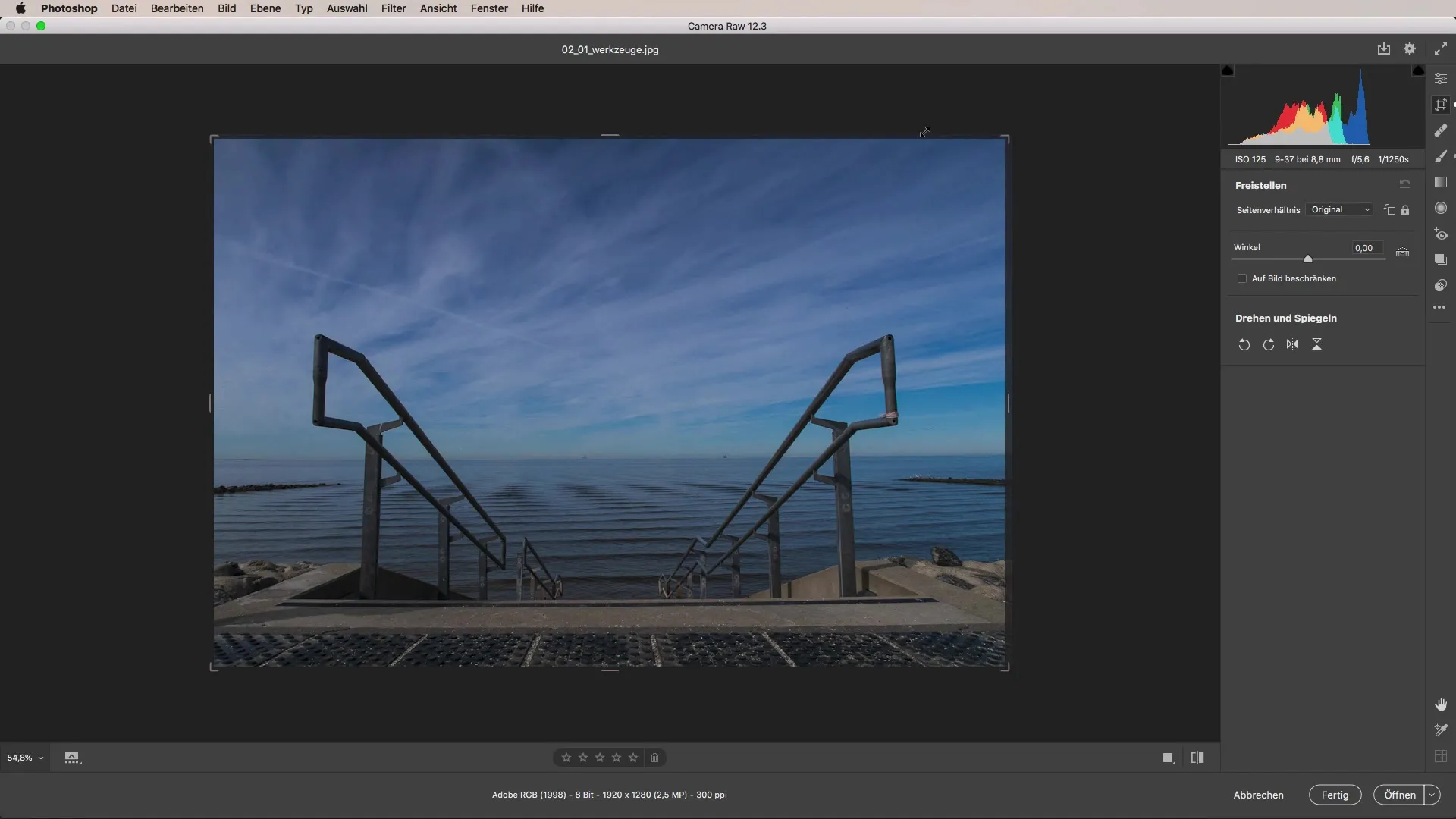
2. Odstranění rušivých elementů
Pokud máš na svém obrázku rušivé elementy, jako jsou malé nežádoucí objekty nebo skvrny, můžeš použít nástroj „Odstranění skvrn“. Tento nástroj je obzvlášť vhodný pro rychlé a snadné odstranění rušivých elementů. Často stačí jednoduché kliknutí, abys odstranil nečistoty z tvojeho obrázku.
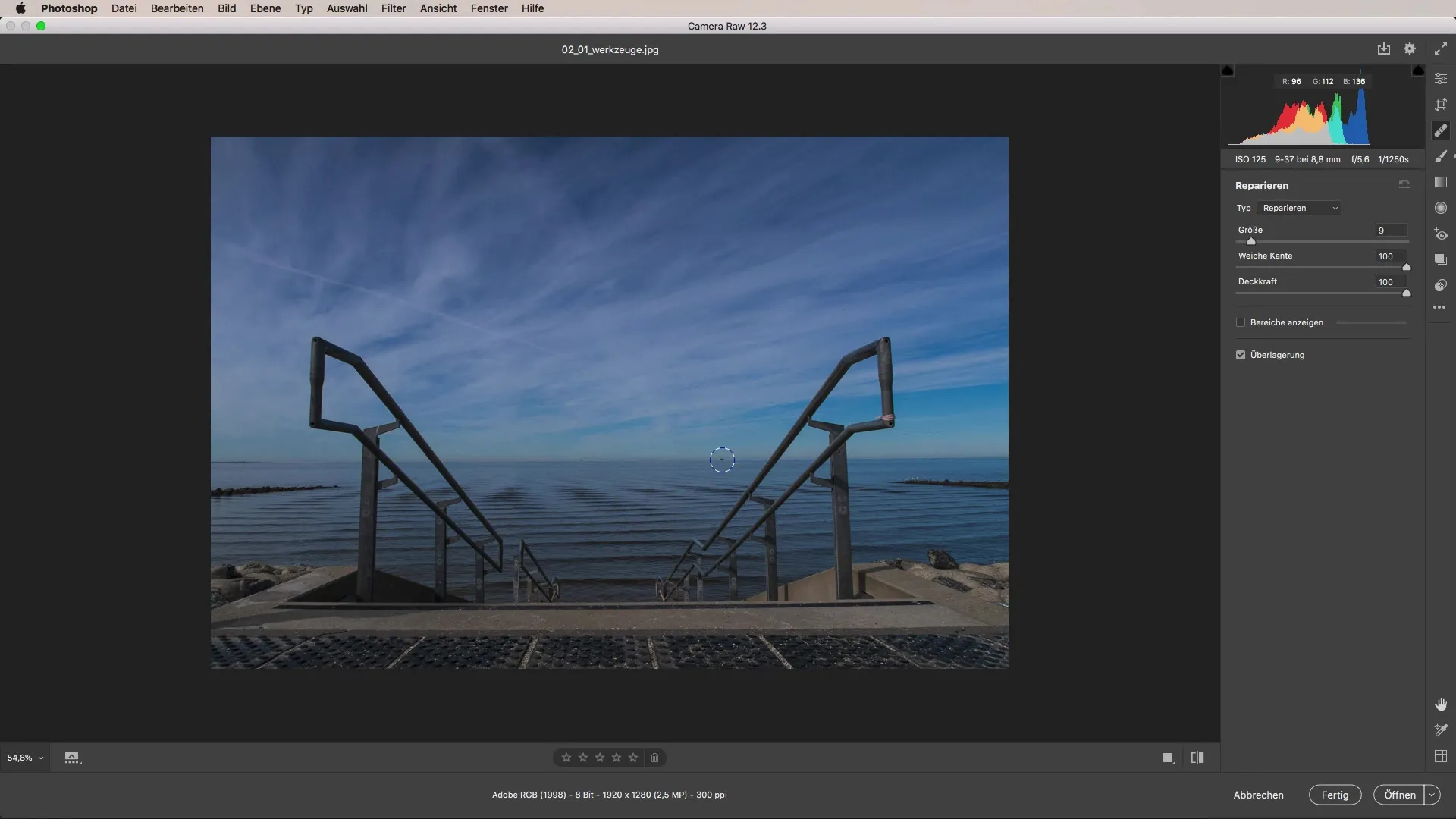
3. Použití úpravového štětce
Úpravový štětec je jedním z nejvíce univerzálních nástrojů v Camera Raw. S tímto štětcem můžeš provádět cílené úpravy, jako je barevná teplota, expozice nebo kontrast v určitých oblastech svého obrázku. Ujisti se, že k úpravám přistupuješ kreativně. Můžeš štětec nastavit tak, aby aplikoval požadované efekty v určitých oblastech. Experimentuj s různými nastaveními pro dosažení nejlepších výsledků.
4. Úprava barevné teploty
Barvenou teplotu můžeš také intuitivně upravit jednoduše kliknutím s úpravovým štětcem v požadované oblasti obrázku. To ti umožní jednoduše měnit a přizpůsobovat světelnou atmosféru fotografie. Ať už se rozhoduješ pro teplejší nebo chladnější atmosféru, možnosti jsou téměř neomezené.
5. Použití nástroje pro přechody
Nyní se dostáváme k nástrojům pro přechody, které ti pomohou vytvářet přechody ve tvém obrázku a učinit úpravy vizuálně atraktivnějšími. Můžeš vytvářet graduace v různých tvarech a barvách a přizpůsobit je specifickým potřebám tvého obrázku. Pokud efektivně pracuješ s nástroji pro přechody, můžeš svým obrázkům dodat hloubku, která je zvýrazní.
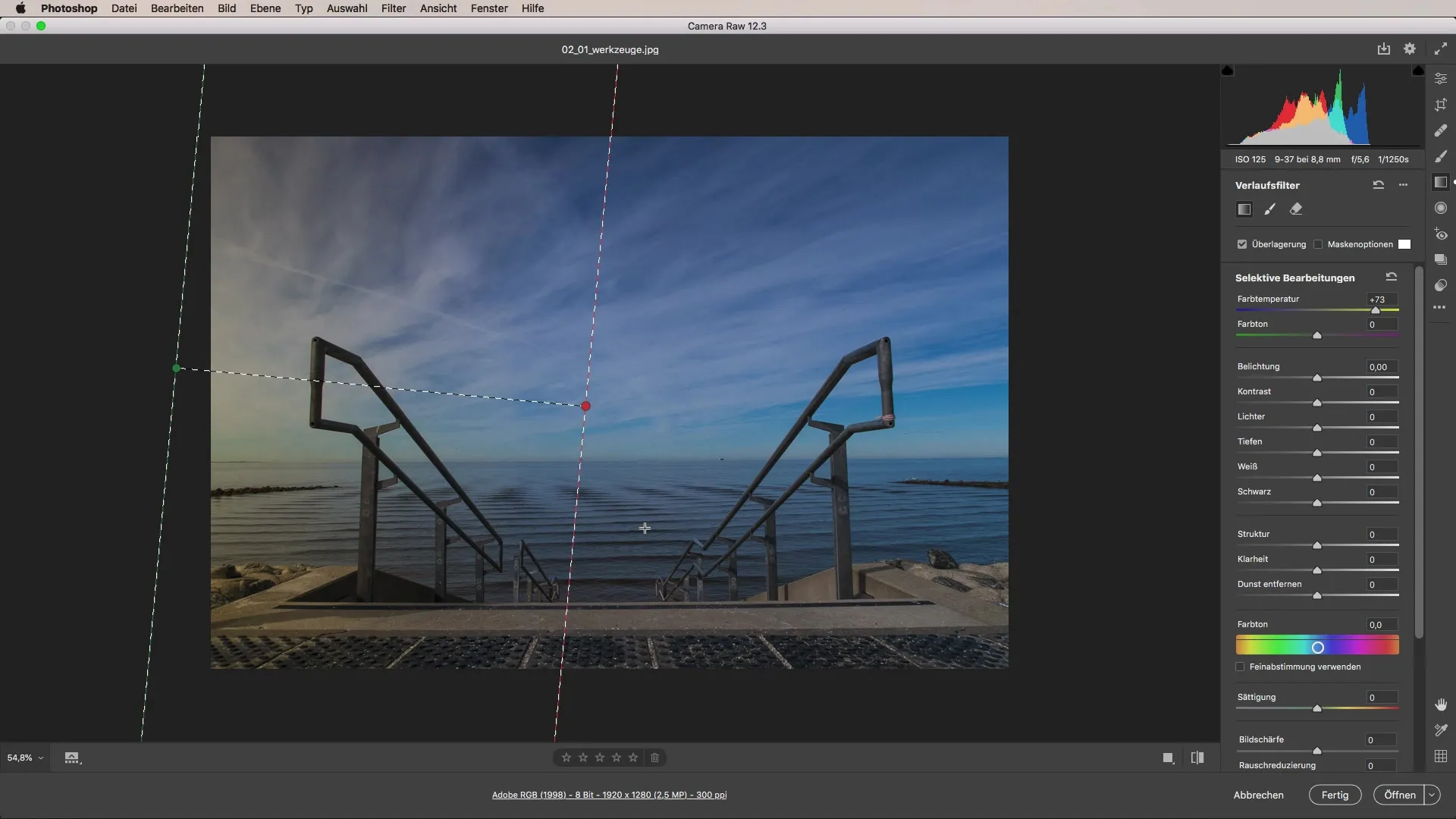
6. Provádění radiálních úprav
Vedle obecných úprav můžeš provádět také radiální úpravy. Tato funkce ti pomůže ovlivnit pouze určité oblasti obrázku. Dbej na to, abys provedl správná nastavení a upravoval pouze požadované oblasti tvého obrázku. Opačení efektu může být velmi užitečné pro provedení přesných úprav.
7. Kombinování nástrojů
Skutečný potenciál těchto nástrojů se projeví, když je kombinuješ. Můžeš šikovně pracovat s různými nástroji na úpravy a radiálními efekty, což ti umožní dosáhnout působivých výsledků. Kreativní použití nástrojů ti umožní dál zlepšovat tvé fotografie a realizovat tvoje individuální stylové představy.
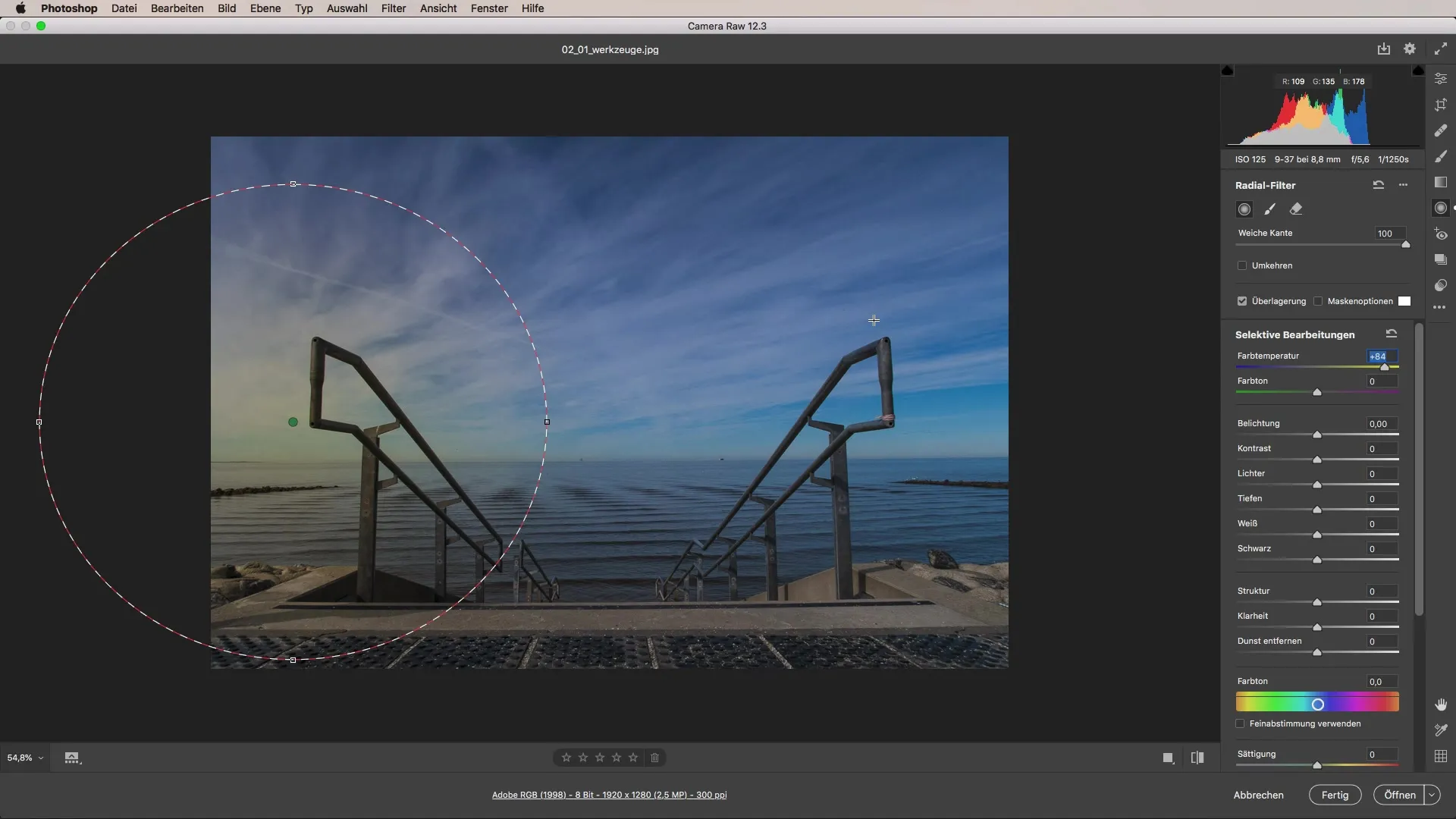
Souhrn – Tutorial Camera Raw: Využití nástrojů do detailu
Stručně řečeno, nástroje v Camera Raw nabízejí široké možnosti pro optimalizaci tvých obrázků. S tím správným vědomím a kreativním přístupem můžeš každou úpravu obrázku proměnit v vizuální úspěch. Využívej nástroje k vytvoření tvých fotografií podle tvých představ a efektivně je kombinuj pro nejlepší výsledek.
Často kladené otázky
Co je nástroj pro oříznutí v Camera Raw?Nástroj pro oříznutí ti umožňuje rychle a snadno oříznout obrázky do různých formátů.
Jak funguje odstranění skvrn?Pomocí nástroje pro odstranění skvrn můžeš nežádoucí objekty nebo rušivé elementy na svém obrázku odstranit jedním kliknutím.
Co mohu dělat s úpravovým štětcem?Úpravový štětec ti umožňuje provádět cílené úpravy v určitých oblastech obrázku, jako je např. barevná teplota nebo expozice.
Jak správně používat nástroj pro přechody?Nástroj pro přechody ti pomáhá vytvářet přechody ve tvém obrázku a provádět vizuálně atraktivní úpravy.
Co jsou radiální úpravy?Radiální úpravy ti umožňují upravovat pouze specifické oblasti obrázku, abys mohl dosáhnout přesných efektů.


